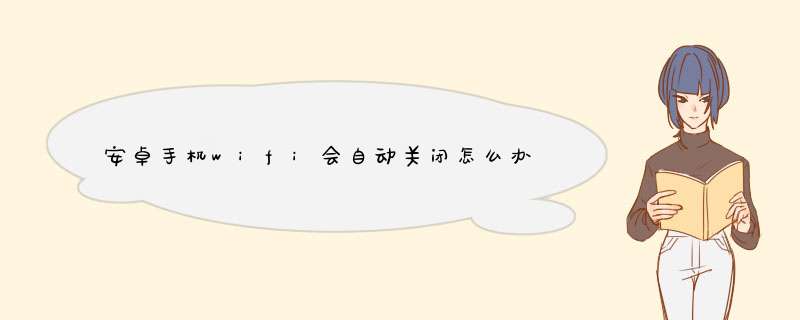
首先明确不是手机本身的问题,主要是机器设置或者安装的相关管理软件。例如优化大师等的问题。具体操作如下:\x0d\1 检查手机本身设置。设置--无线和网络--WLAN设置--按menu--高级--WLAN休眠策略--选从不。\x0d\2检查优化大师等的节电设置。我的机器里安装了优化大师软件,我设置的优化大师节电设置是“当电量小于60%时就自动关闭相关的耗电资源“,所以这导致当我的电量在60%以下的时候就出现了自动关闭Wlan现象。解决办法是降低优化大师软件节电设置至10%或者其他百分数,也可以直接关闭软件的高级节电设置功能。\x0d\3检查和优化大师功能相似的具有节电设置的软件,参照上面优化大师的节电设置更改,改变其他相似节电软件设置。\x0d\总结,Wlan是比较耗电的行为,很多手机功能优化软件会为了节电而自动关闭Wlan,遇到这种情况,首先是检查手机自身的设置,其次就是更改手机优化软件节电功能设置。\x0d\还有一种可能就是连接的WIFI信号不稳定,系统会自动排去不稳定的WIFI,这种情况只需要点击WIFI里的高级设置,取消掉避开状况不佳的网络即可。
具体操作步骤如下:
1打开浏览器,在地址栏输入无线路由器IP地址(以19216811为例),不同的路由器会有所差异(有的可能IP地址为9216801具体看无线路由器背面),点击回车。
2在弹出的框里需要输入该登陆该路由器的帐号和密码,一般由宽带人员告知。输入帐号密码以后,点击“确定”。
3进入到路由器的配置界面之后,点击左侧的“无线设置”,在下拉菜单中选择“基本设置”,这时看到右边的无线网络基本设置。
4在无线网络基本设置里面,我们把“开启ssid广播“前面的勾给去掉,不要勾选,只有它不被勾选才是关键,然后点保存。
方法2
1点击桌面下方菜单栏中的“搜索”,在搜索框内输入“控制面板”,单击控制面板即可。
2在控制面板中点击“网络和Internet”。
3接着点击“网络和共享中心”。
4点击“设置新的连接或网络。”
5点击“手动连接到无线网络”,接着点击“下一步”。
6把SSID名称以及密码均输入进去,点击“下一步”,这样就隐藏了你的wifi网络,只能手动进行连接了。
若使用的是vivo手机,可参考以下方式排查:
1、查看手机WiFi信号
请查看手机状态栏WiFi信号强度是否偏弱,如果偏弱请移动手机位置或使用其它手机连接此WiFi对比判断。
2、检查路由器设置
请查看路由器说明书,进入路由器设置,查看是否设置双频合一或多频合一,如有设置,建议关闭后再重试。
3、检查手机设置
①请进入设置–电池--(更多设置)--查看是否已开启"睡眠模式",若开启建议关闭后再测试。
②在设置--WLAN -- 高级设置--WiFi休眠,将WLAN休眠策略修改为“永不休眠”。
注:安卓10及以上的机型不支持设置WiFi休眠策略。
4、如果应用在后台消耗较多电量,系统会智能控制后台耗电以节省电量,此时会影响应用联网,可以进入设置--电池--后台耗电管理--找到对应软件--允许后台高耗电。
5、重置网络设置
重置网络设置会将WLAN、移动数据网络、蓝牙等网络的连接记录删除,可进入设置--系统管理--备份与重置--重置网络设置--重置设置--按提示操作即可(双卡时需选择对应的SIM卡)。
注:进入云服务--数据同步--打开WLAN、蓝牙等可将数据同步到云服务。进入“云服务”--设备云备份--备份数据类型--打开“系统数据”--返回上一个页面--立即备份,对部分系统设置数据进行备份。
6、还原所有设置(查看不到重置网络设置菜单时,进行此操作)
可进入设置--系统管理/更多设置--备份与重置/恢复出厂设置--还原所有设置--还原,恢复设置选项。此操作不会删除文件或软件,会取消密码,还原所有的设置,包括:设置的壁纸、解锁样式、WiFi、默认开启程序等。
操作前可进行备份:进入云服务--设备云备份--备份数据类型--系统数据--返回--立即备份可备份部分系统设置和桌面布局;云服务--数据同步--打开WLAN、蓝牙等可将数据同步到云服务。
7、服务中心检测
若以上方法未能解决问题,请提前备份好手机数据,携带手机和购机凭证前往vivo客户服务中心检测,进入vivo官网--我的--服务网点--选择省市查询当地的服务中心地址以及****,也可点击网页链接搜索服务中心地址。
若是使用的vivo手机,WiFi会自动断连,请参考以下方法处理:
1、查看手机WiFi信号
请查看手机状态栏WiFi信号强度是否偏弱,如果偏弱请移动手机位置或使用其它手机连接此WiFi对比判断。
2、检查路由器设置
请查看路由器说明书,进入路由器设置,查看是否设置双频合一或多频合一,如有设置,建议关闭后再重试。
3、检查手机设置
请进入置--电池--(更多设置)--睡眠模式”,查看是否已开启"睡眠模式",若开启建议关闭后再测试。
在手机设置--WLAN -- 高级设置--WiFi休眠,将WLAN休眠策略修改为“永不休眠”。
注:安卓10及以上的机型不支持设置WiFi休眠策略。
4、重置网络设置
备份好数据,进入设置--系统管理--备份与重置--重置网络设置--选择对应SIM卡--重置设置,再使用查看。
注:重置网络设置会重置WLAN、移动数据网络和蓝牙连接记录
备份:进入“云服务”--设备云备份--备份数据类型--打开“系统数据”--返回上一个页面--立即备份,对部分系统设置数据进行备份。
5、服务中心检测
若以上方法未能帮忙恢复,需客户服务中心检测处理,客户服务中心地址:进入vivo官网/vivo商城APP--我的--服务网点/售后网点--选择省市进行查询客户服务中心地址;
温馨提示:建议前往时携带相关购机凭证(如:购机发票/保修卡/身份证),提前电话咨询服务中心工作人员,确保工作人员在正常上班时间再前往,避免空跑,往返路上注意安全。
连接WiFi正常但不能上网,可尝试以下操作:
1、使用笔记本电脑或其它手机,连接路由器上网试试,或者更换一个路由设备,试试能否正常上网;
2、 进入设置--应用与权限/更多设置--应用管理--(右上角“更多”选择“显示系统进程”)--找到WLAN--点击存储,选择清除数据和缓存,再尝试连接上网(部分机型进入设置--更多设置--应用程序--全部--找到WLAN);
3、进入设置--系统管理/更多设置--备份与重置/恢复出厂设置--还原所有设置后重新连接;
4、点击忘记网络,再重新输入密码连接WiFi;
5、进入i管家--流量监控--联网管理,查看是否禁止了软件连接WiFi网络;
6、vivo客户服务中心检测处理。
若使用的vivo手机,手机搜索不到WiFi信号,请查看以下解决方法:
1、路由器隐藏了WiFi名称
可能是路由器隐藏了WiFi名称(隐藏 SSID),请直接获取WiFi的名称和密码手动添加网络,或者关闭路由器的隐藏SSID功能。
2、检查手机和路由器支持的WiFi频段是否匹配
查看手机支持的WiFi频段(进入设置--WLAN--高级设置--打开“WLAN频段标识”,再返回上一页,即可查看到附近WiFi的频段信息。),然后确认搜索的WiFi频段与手机支持的频段是否一致。若手机只支持24GHz WiFi则无法搜索到5GHz WiFi,可以将路由器设置为24GHz频段后尝试。如果不知道如何操作,请联系路由器管理员。
3、连接其他WiFi对比测试
将手机连接其他WiFi判断能否搜索并连接WiFi,如果其他WiFi正常,说明是当前路由器原因,建议联系路由器管理员。如果是所有WiFi都搜索不到,建议携带手机和购机凭证前往vivo客户服务中心检测。
4、重置网络设置
进入设置--系统管理--备份与重置--重置网络设置--重置设置,再使用查看。(若没有此开关请参考步骤5)
注:双卡需选择对应的SIM卡;重置网络设置会重置WLAN、移动数据网络和蓝牙连接记录。
操作前建议备份相关数据:进入云服务--数据同步--打开WLAN、蓝牙等可将数据同步到云服务。进入“云服务”--设备云备份--备份数据类型--打开“系统数据”--返回上一个页面--立即备份,对部分系统设置数据进行备份。
5、还原所有设置
进入设置--系统管理/更多设置--备份与重置--还原所有设置,根据屏幕提示操作。
注:还原所有设置不会删除任何数据或媒体文件,仅会还原手机的所有设置,部分第三方应用帐号需要重新登录,请确认不影响软件使用后再进行操作。为了数据安全,操作前可以备份好重要数据。
注:进入云服务--设备云备份--备份数据类型--系统数据--返回--立即备份可备份部分系统设置和桌面布局;云服务--数据同步--打开WLAN、蓝牙等可将数据同步到云服务。
6、服务中心检测
若以上方法未能解决该问题,请提前备份好手机数据,携带手机和购机凭证前往vivo客户服务中心检测。vivo客户服务中心地址:进入vivo官网/vivo商城APP--我的--网点查询,选择当前所在的城市即可获取服务中心的地址与****。建议去之前先提前电话联系,避免空跑,合理规划行程,安全出行。
1、如果手机距离路由器较远,虽然显示有WiFi信号,但实际可能无法上网,建议调整手机与路由器之间的距离后再尝试。进入设置--其他网络与连接--(V-P-N)--点击已连接的V-P-N网络--断开连接,再连接WiFi尝试。
2、如果连接其他WiFi也无法上网(1)请重新打开WLAN开关连接尝试;(2)建议在设置中搜索还原网络设置,根据屏幕提示还原。(注:此操作会还原WLAN、移动数据网络和蓝牙连接记录并删除WLAN和蓝牙连接记录)。
3、wifi显示已连接(不可上网)的原因可能是:WiFi本身能不能够上网,WiFi的设置有问题。
4、查看手机设置查看状态栏是否有WiFi图标,或进入设置--WLAN,查看是否已成功连接WiFi。另外进入设置--其他网络与连接--私人DNS,查看是否设置了私人DNS,如有开启,建议将私人DNS设置为关闭再重试。
5、手机wifi已连接不可上网问题出现后首先检测一下是否为手机本身突发性的问题,可以进行关机重启一下再连接看是否还会出现这样的情况。或者使用其他手机或设备连接WiFi试试能否上网,排除WiFi本身问题。
若手机连接无线网络后无法上网,建议您首先检查其他设备连接该无线网络是否可以正常上网。若仅是您的设备不可以,建议:
1使用自带浏览器登录网页,观察是否可以正常打开链接。
2若是某个联网软件无法使用,建议检查是否设置了阻止个别应用程序使用WLAN的功能 。操作:设置-(更多连接设置)-流量监控-管理应用程序流量(限制应用程序流量)-查看不能上网的软件-勾选WLAN(注:部分型号支持管理应用程序流量功能)。
3若浏览器和联网软件均无法使用,建议忘记网络重新连接尝试:下滑屏幕顶帘-长按WLAN图标进入WLAN设置界面-点住该无线网络名称-忘记(忘记网络/删除网络),然后重新搜索连接。
4若无效,请将手机关机重启。
5连接其他无线网络尝试。
6若仍然无法使用无线网络上网,建议备份手机中数据(联系人、信息、等),将机器恢复出厂设置尝试。
若问题依然存在,建议您携带购机发票、包修卡和手机到三星服务中心由工程师进行检测。
欢迎分享,转载请注明来源:品搜搜测评网

 微信扫一扫
微信扫一扫
 支付宝扫一扫
支付宝扫一扫
